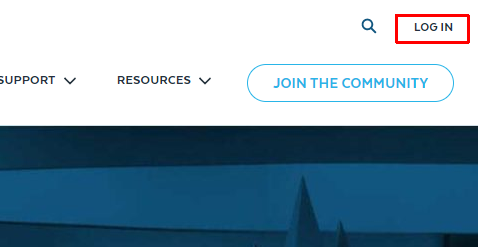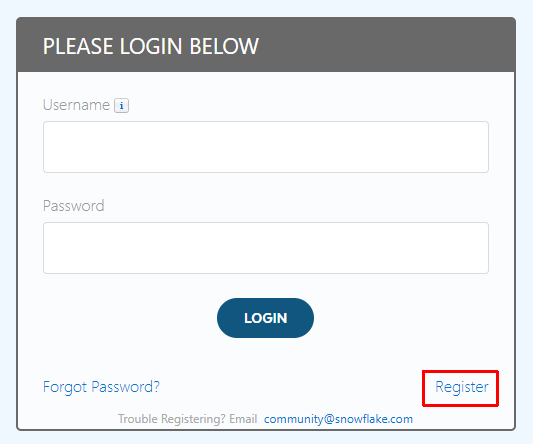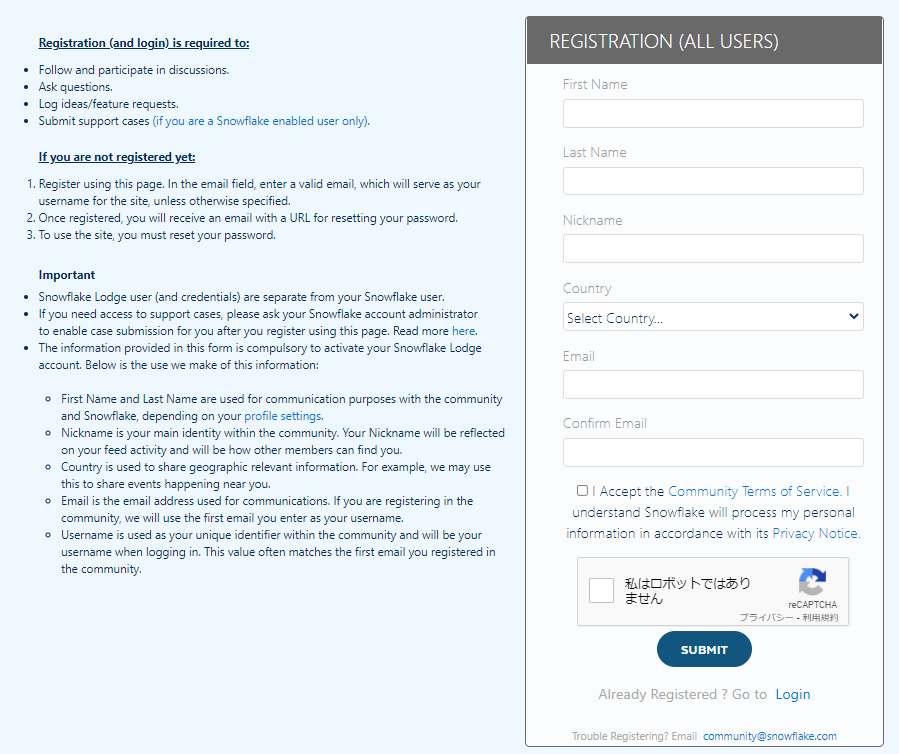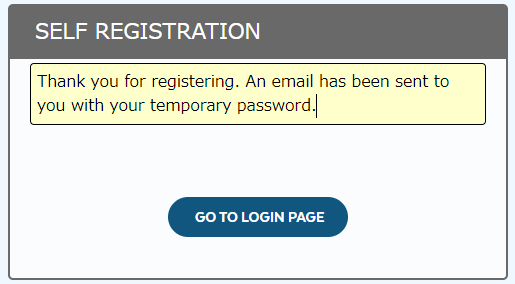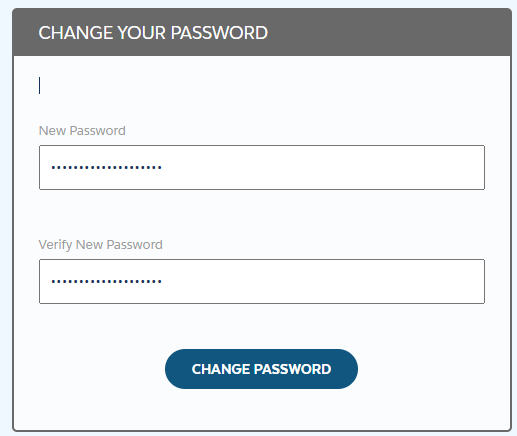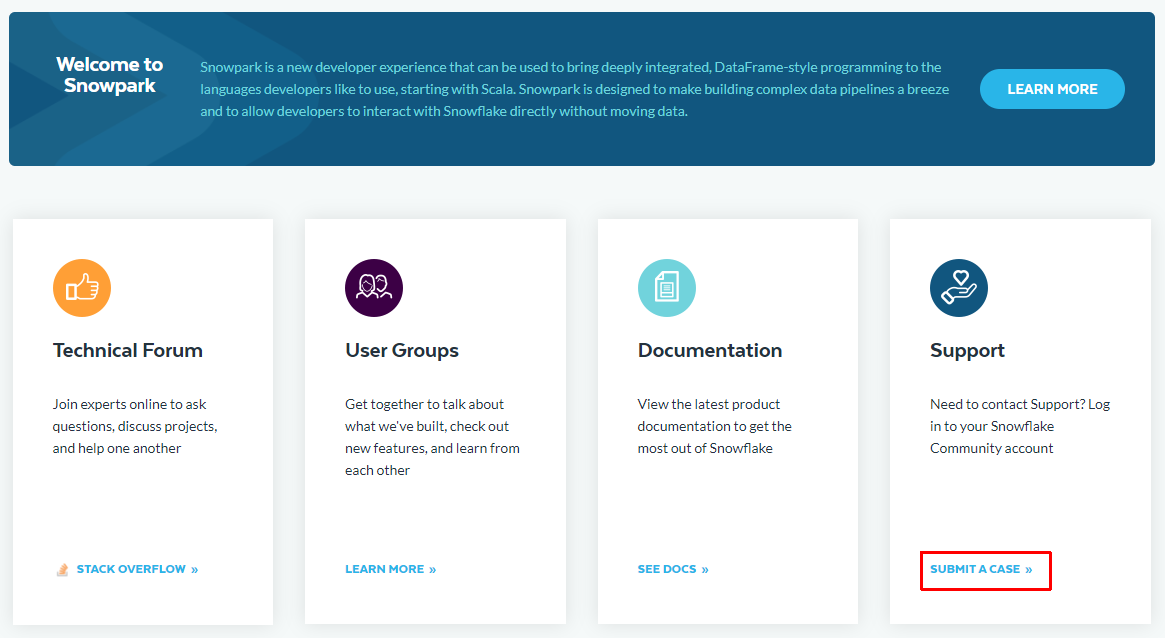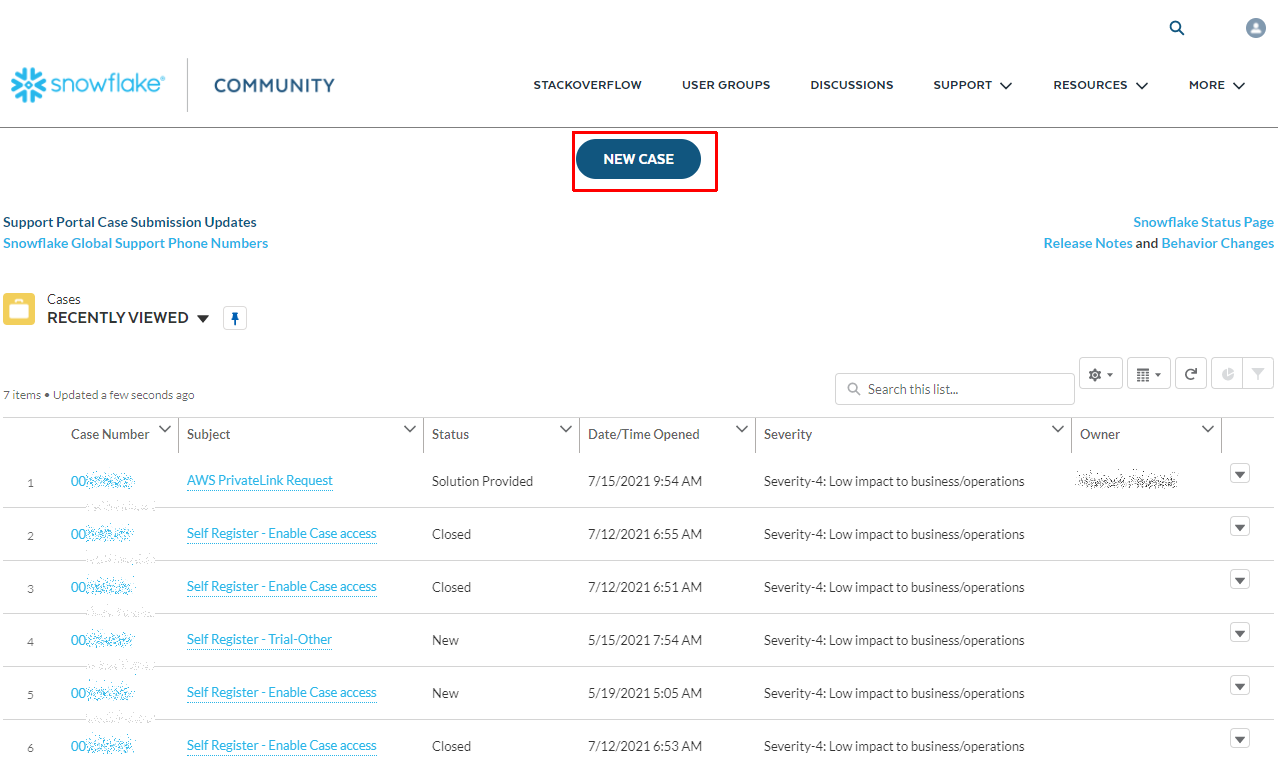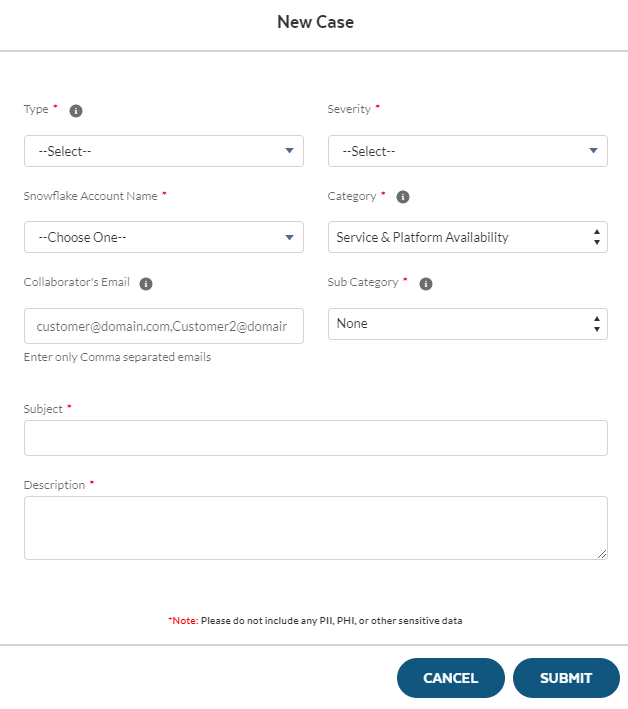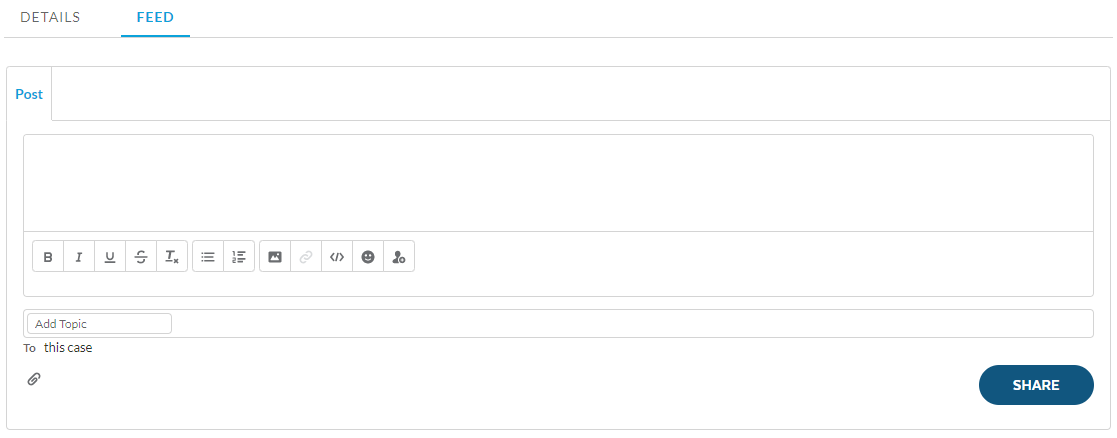はじめに
サポートケースの起票にたどりつくまで少し手間取ったため、同じような方のために共有します。
私は以下のような状況で、サポートケースを起票しようとしていました。
- Snowflakeのトライアルアカウント(Business Criticalエディション)を使用中
- AWS Private Linkの利用申請をSnowflakeに投げたい
- Snowflake Communityアカウントは未作成
SnowflakeCommunityアカウントの作成
Snowflakeでサポートに質問するためには、通常のSnowflakeアカウントだけではなく、Snowflake Communityアカウント(通称Lodgeアカウント)が必要になります。
Communityアカウントを作成していない方は、以下のサイトにアクセスしてください。
Communityの初回認証画面に移ります。まだトライアルユーザの場合は[I am a 30-day trial user]を選択し、Nextを押します。
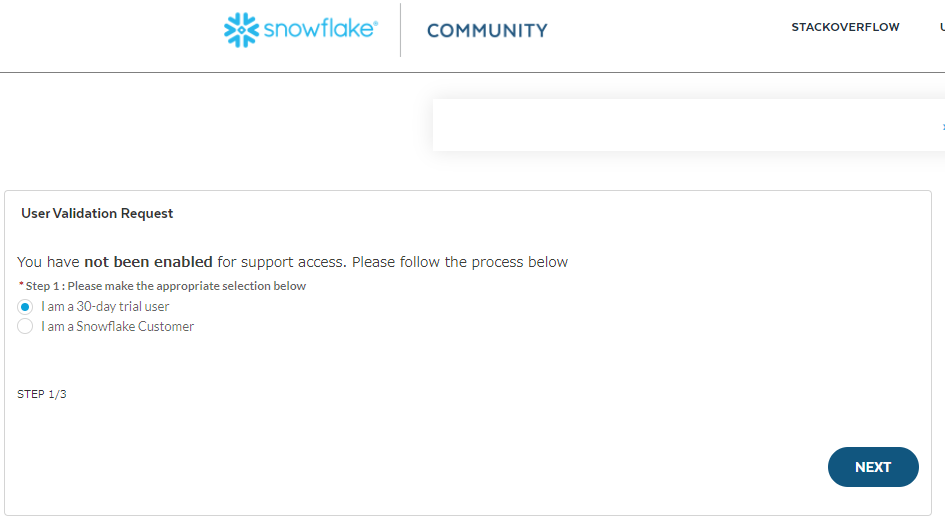
Snowflakeアカウントを作成したときに選択したクラウド名、リージョン、自分のSnowflakeアカウント名等を入力します。
認証の場合に書くべき[Description]がよくわからなかったため、当初の目的の"AWS PrivateLink Request"だけを記載してNEXTをクリックしました。
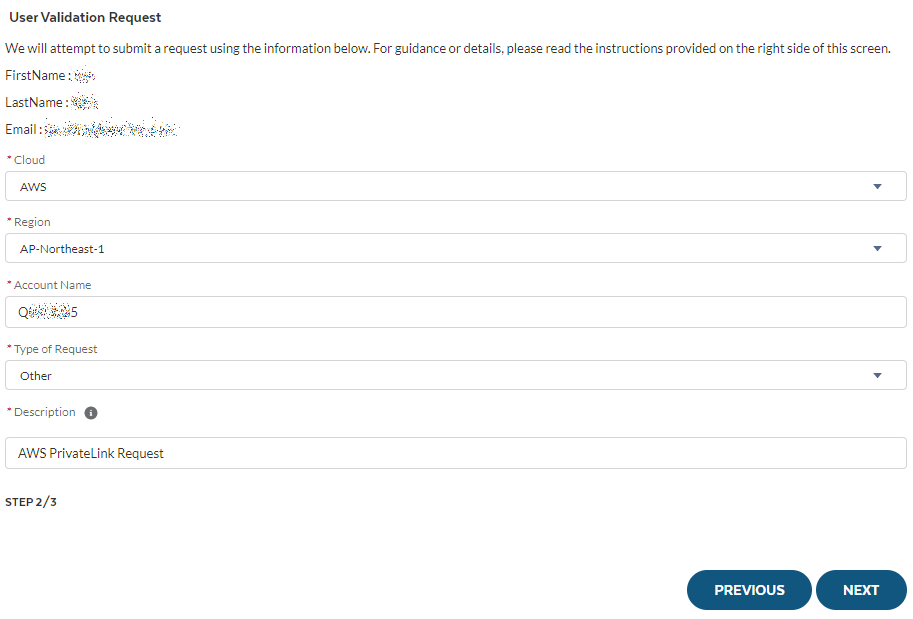
初回認証のリクエストができ、次のステップをメールで教えてくれるということで、数日間待ちましたが、迷惑メールフォルダをみても一向にメールが来ませんでした。
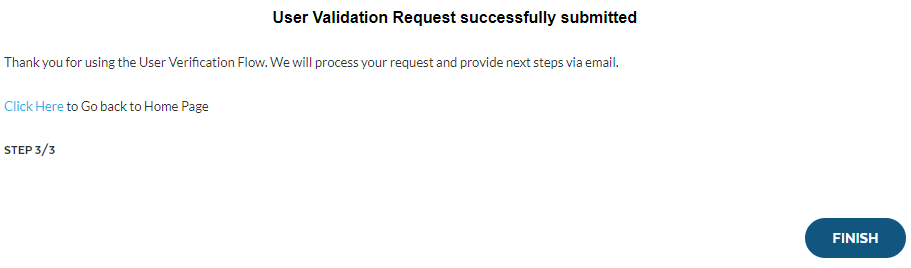
なんかおかしい?
一向にメールが来ないため、改めてSnowflake公式の申請手順を見てみます。
Business Critical(またはそれ以上)を使用していて、アカウントで AWS PrivateLink を使用する場合は、 Snowflakeサポート に連絡して有効化をリクエストしてください。
上記のリンクをクリックすると、以下の手順ページに飛びます。
上記の手順ページをみると、認証要求が成功している場合は、通常Communityにログインするとケース起票画面になるようです。しかし私の場合はその画面に切り替わらず、Communityログイン後はまたUser Validation Requestの画面が表示されるだけです。
b. If you are not a Snowflake-enabled user, you will need to complete a User Validation Request on the next page. Follow the instructions and you will be contacted by Snowflake regarding your validation within 24 hours. Once you receive that validation, return to the original "SUBMIT A CASE" page and login to your account.
私の場合たまたまSnowflakeの営業の方と直接コンタクトをとることができたため、Communityログインがうまくいっていない旨と自分のSnowflakeアカウント名とCommunity登録時に指定した自分のメールアドレスを伝えたところ、翌日にはsupport@snowflake.comから英語で「Communityへのケースアクセスを有効化したよ」というメールが来ました。2021年7月現在、このように紐付けがうまくいかない場合があるようですが、次第に解消されるとのことです。
Snowflakeの方とのつながりがない場合は、公式の問い合わせページから依頼するとよいと思います。
https://www.snowflake.com/contact/
正常に紐付けが完了している場合は、Communityアカウントでログインした状態で、Communityページを少し下にスクロールし、[Support]カテゴリの[SUBMIT A CASE]をクリックすると、
サポートケースの起票
サポートケースを起票する場合は、上図の[NEW CASE]をクリックしてください。
各項目については状況に応じて選択してください。ここで一つ注意点があり、[Snowflake Account Name]は、紐付けられたSnowflakeアカウント名がリストアップされますが、実際の自分のアカウント名とは異なります。これはエイリアスとのことなので、問題はないそうです。
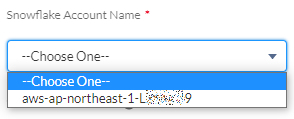
また、2021年7月現在、サポート内容を英語と日本語とで併記すれば、日本語の問い合わせニーズがどれだけあるかSnowflake本国に集計されるそうなので、積極的に併記をお願いします。現時点では併記したからといって必ずしも日本語で返事をくれるわけではないようですが、併記すればサポートの日本語対応が近づくのではと思います。
また、2021年11月から日本語サポートが正式に提供開始されたので、日本語だけでサポート内容を記述すれば、日本語サポートチームのサポートエンジニアが日本語で対応してくれます。
なおサポートケースは、(私が知らないだけかもしれませんが)ユーザ側からクローズするボタンが無いように見えます。
問題が解決できた場合は[FEED]欄の[POST]で、一言その旨を書いておくと、サポートスタッフ側からクローズしてくれます。
以上です。